В мире дизайна редакционных материалов эффективное взаимодействие между графиками и редакторами является неотъемлемым элементом. Это может вызвать задержки, особенно когда редакторы вынуждены ожидать одобрения от графиков. Однако InCopy предоставляет возможность работать независимо от InDesign, позволяя редакторам начинать работу непосредственно с шаблонами InCopy. В данном руководстве вы узнаете, как создать такой шаблон и интегрировать его в ваш рабочий процесс редакционной работы.
Основные выводы
- Редакторы могут самостоятельно работать с шаблонами InCopy, не ожидая графика.
- Перенос текста и форматов в InDesign существенно упрощается благодаря использованию шаблонов InCopy.
- Сотрудничество между графиками и редакторами оптимизируется за счет тщательного планирования шаблонов.
Инструкция по шагам
Чтобы создать эффективный шаблон InCopy, следуйте этим шагам:
1. Создание нового документа
Чтобы начать новый документ InCopy, откройте программу и перейдите в меню "Файл". Там выберите опцию "Новый". Теперь вы можете установить ширину и высоту вашего документа, подобно тому, как это делается в Word. Важно, чтобы размеры точно соответствовали требованиям вашего макета.
2. Активация режима макета
Перейдите в режим макета, чтобы лучше представить себе ваш документ. Здесь вы сможете увидеть, как выглядит рабочее пространство, похожее на то, которое есть в текстовых редакторах. С этой структурой вы можете работать в InCopy независимо от InDesign.
3. Перенос форматов абзацев и знаков
Поскольку ваш файл InCopy должен наилучшим образом сочетаться с будущим макетом, важно правильно перенести форматы абзацев и знаков. Для этого перейдите в меню на панели управления "Текстовые форматы" и выберите нужные форматы, используемые в документе InDesign.
4. Добавление форматов таблиц
Если вы хотите вставить таблицы в свой документ InCopy, вы также можете перенести эти форматы. Снова перейдите в меню на панели управления "Таблицы" и выберите "Форматы таблиц". Это гарантирует согласованность всех форматирований.
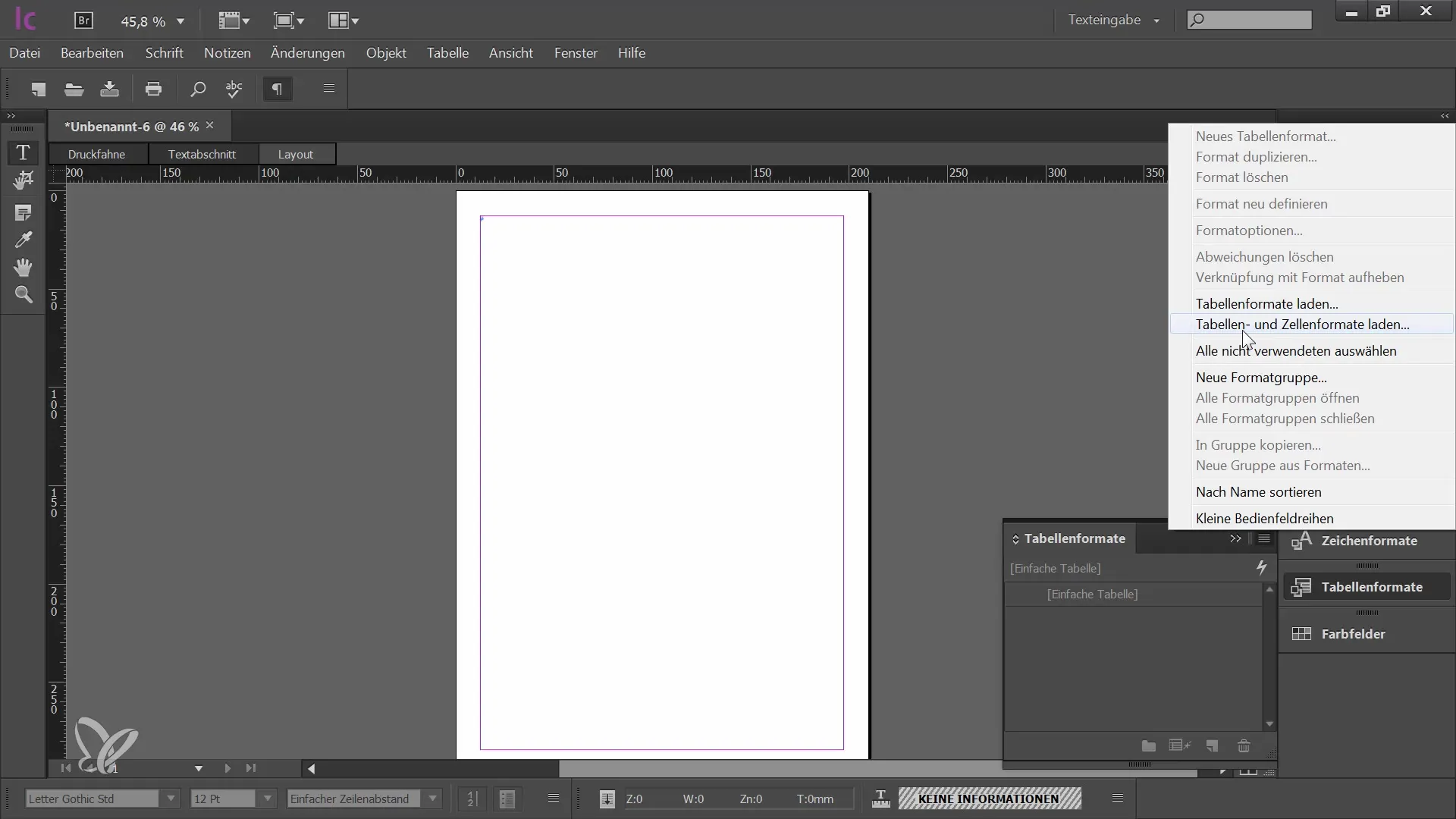
5. Вставка и настройка цветовых областей
Взгляните на ваши цветовые области, чтобы убедиться, что все необходимые цвета присутствуют. Если у вас есть цвета, которые вам не нужны, можете их удалить. Обратите внимание, чтобы в документе оставались только соответствующие цвета для вашего проекта.
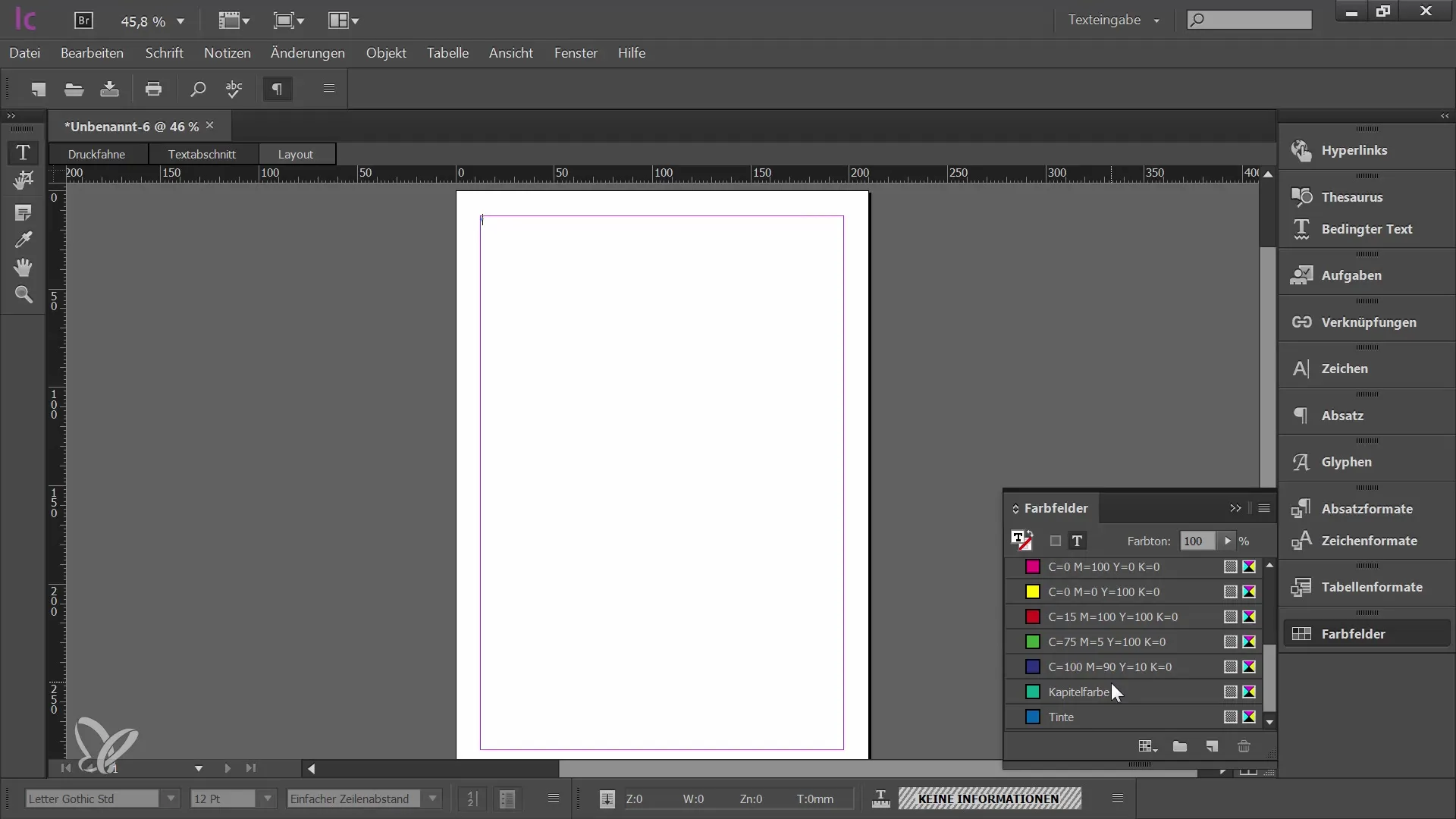
6. Настройка предпочтений
Перейдите в "Правка" -> "Параметры" или нажмите сочетание клавиш Ctrl + K. Проверьте настройки сетки и убедитесь, что они соответствуют вашему макету (например, сетка из 12,75 пункта). Здесь также вы можете сделать другие важные настройки, необходимые для вашего шаблона.
7. Сохранение шаблона
После создания документа сохраните его через "Файл" -> "Сохранить как". Убедитесь, что вы сохраняете его как шаблон InCopy, чтобы в любой момент к нему вернуться.
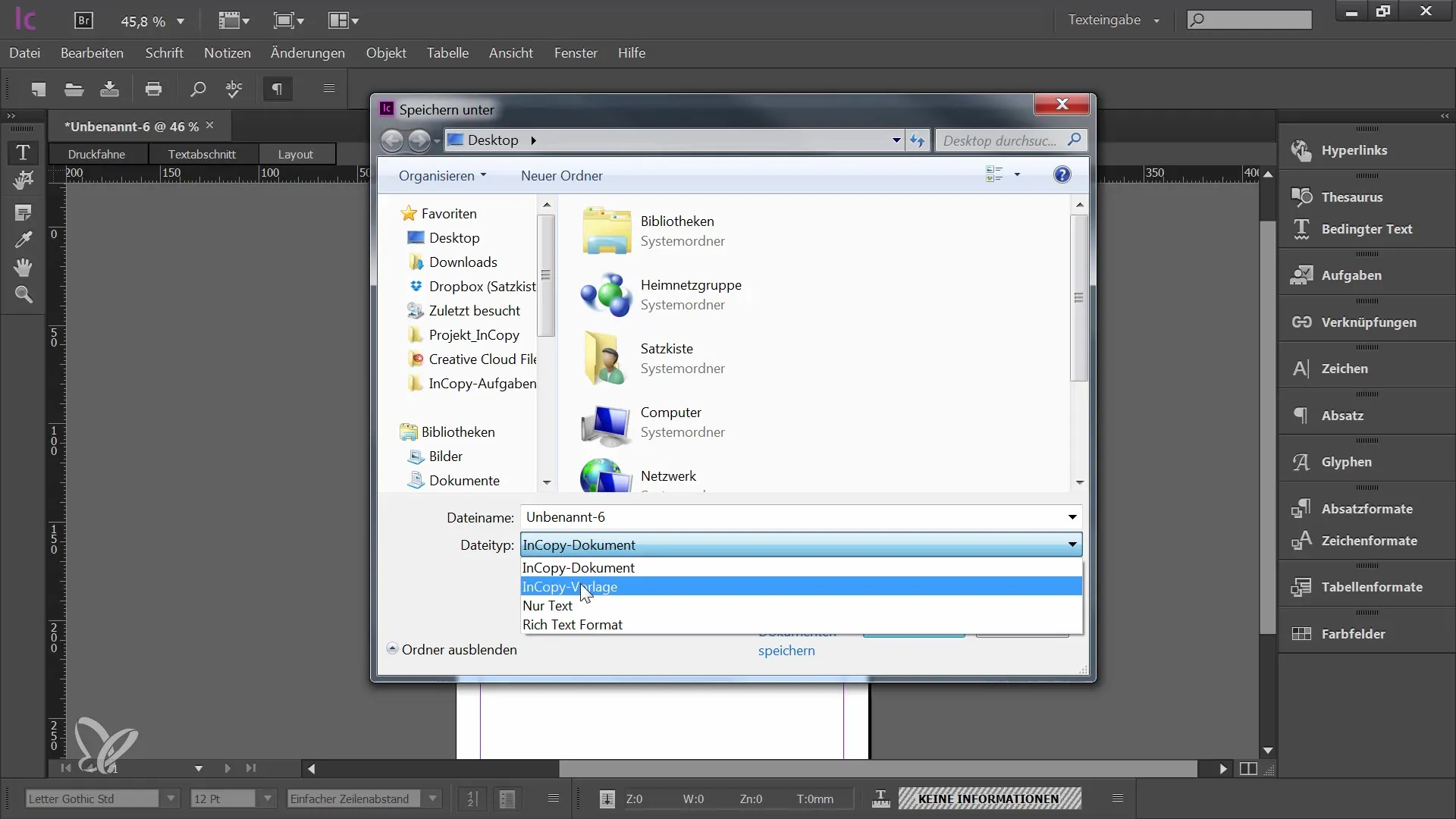
8. Использование шаблона
Если вы хотите написать новую статью или главу, откройте сохраненный шаблон InCopy. Открывается копия, на которой вы можете сразу начать работать, а не оригинальный документ. Вы можете использовать заполнительный текст или вводить собственное содержимое.
9. Форматирование текстов
Во время работы вы можете форматировать тексты с помощью принятых стилей. Например, вставляйте заголовки, абзацы и таблицы в соответствии с форматированием. Это гарантирует плавную интеграцию всего в последующий документ InDesign.
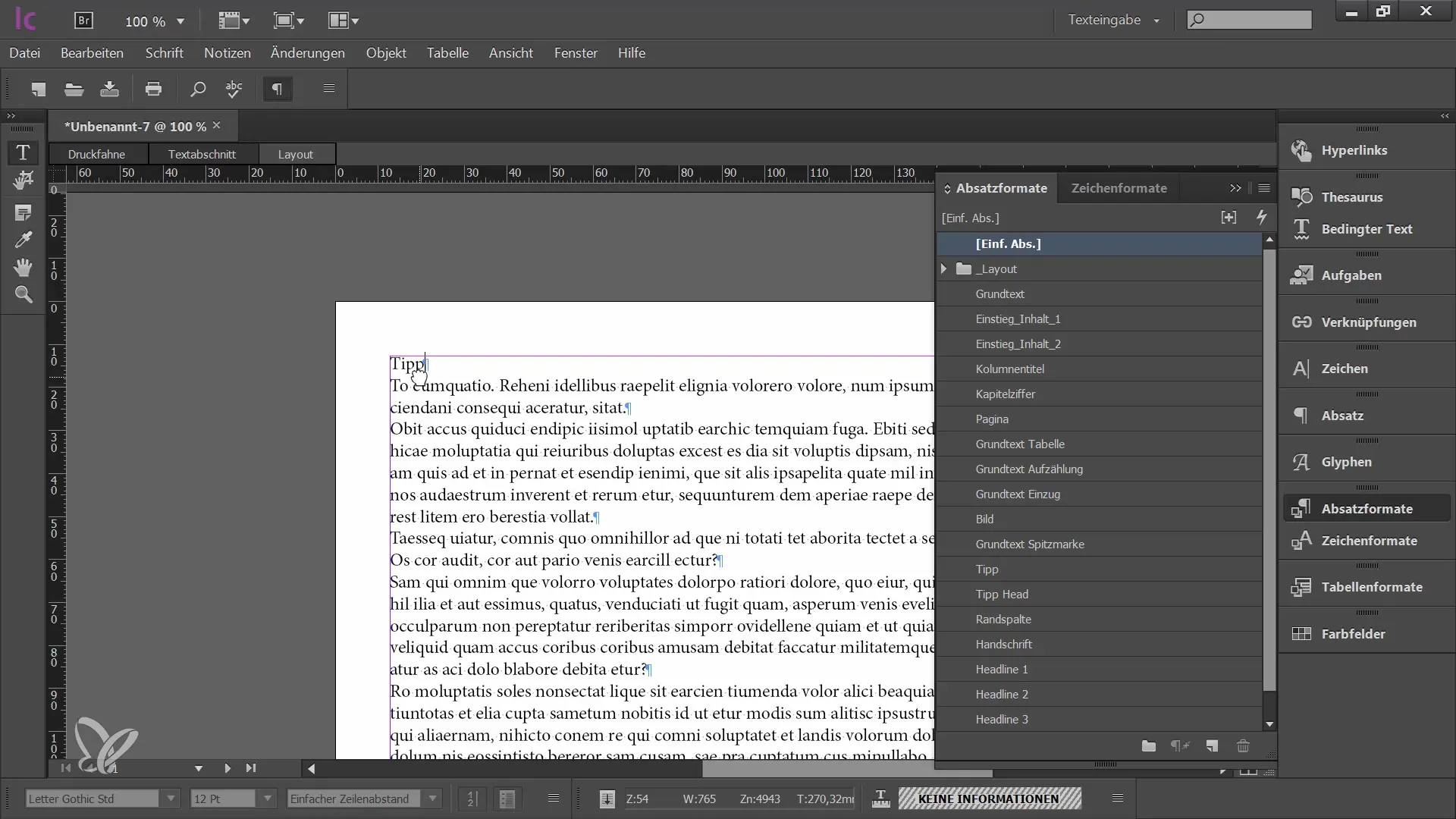
10. Подготовка файла для графика
После завершения написания и форматирования сохраните файл снова через "Сохранить содержимое как". Дайте файлу осмысленное название, чтобы график знал, что в нем находится. Теперь он может без проблем импортировать файл InCopy в InDesign.
11. Разместить файл InDesign
Теперь графический дизайнер может создать новую страницу в программе InDesign и открыть сохраненный файл InCopy через «Файл» -> «Разместить». Форматирование текста будет автоматически принято, и вы можете быть уверены, что все форматирования были правильно восприняты.
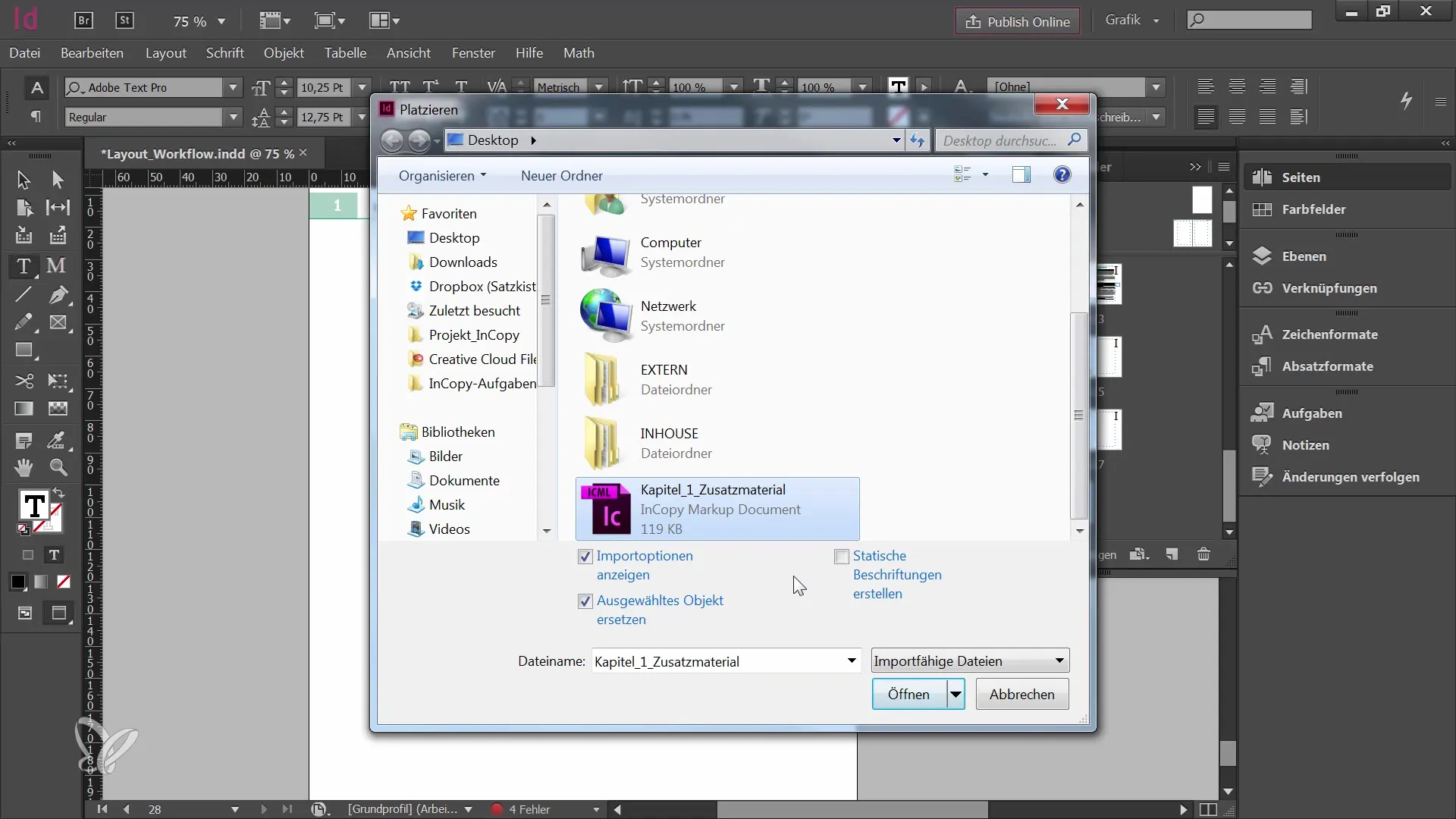
12. Проверить связь
При размещении файла InCopy он автоматически добавляется в качестве ссылки в InDesign. Обратите внимание, что, при необходимости, вам может потребоваться назначить задачи или внести изменения, но основная ссылка уже присутствует.
Резюме
С помощью этого пошагового руководства вы теперь знаете, как создавать и использовать шаблоны InCopy эффективно. Вы можете работать независимо от графических дизайнеров и сохранять ваши отформатированные тексты готовыми к интеграции в InDesign, что оптимизирует весь рабочий процесс.


